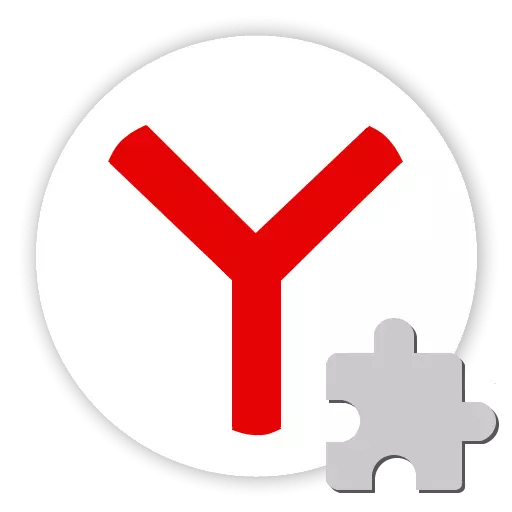
Trotz des von Adobe angekündigten Flash-Supports im Jahr 2020 wird das Flash Player-Plugin in Internetbrowsern weiterhin in Internetbrowsern verwendet, um die Videokommunikation an Benutzer zu liefern, und die Multimedia-Plattform ist eine gemeinsame Basis für Webanwendungen. Im beliebten Yandex.browser-Plugin integriert werden in der Regel Seiten, auf denen Flash-Inhalte vorhanden sind, ohne Probleme angezeigt. Wenn die Plattformausfälle auftreten, sollte es während der Ursachen verstanden werden und wenden eine der Möglichkeiten, Fehler zu beseitigen.
Die Gründe für die Einfaltung von Flash Player in Yandex.Browser können ebenso sein, und auf welche Weise, mit denen das Problem gelöst ist. In Anbetracht der nachstehenden Anweisungen ist es wünschenswert, Schritt für Schritt zu gehen, um die Empfehlungen abwechselnd vor der Situation zu erfüllen, in der die Situation, in der Fehler und Irrtümer nicht beachtet werden.
Ursache 1: Site-Side-Problem
Browserfehler, die beim Versuch auftreten, wenn der Flash-Inhalt von Webseiten angezeigt wird, werden nicht notwendigerweise durch die Einfaltung von Software- oder Hardwarekomponenten des verwendeten Systems verursacht. Häufig wird der Multimedia-Inhalt aufgrund der Probleme der Webressource nicht ordnungsgemäß ordnungsgemäß angezeigt. Bevor Sie auf die grundlegenden Möglichkeiten zur Lösung von Problemen mit Flash Player in Yandex.browser einschalten, sollten Sie daher sicherstellen, dass die Technologie beim Öffnen verschiedener Webseiten nicht global funktioniert.
- Um die Software-Leistung zu überprüfen, im Aspekt der Verarbeitung von Flash-Inhalten, ist der einfachste Weg, die Sonderseite der Hilfe der Adobe Official Site-Plattform zu verwenden, indem sie in Yandex.Browser öffnet.
- Es gibt einen speziellen Check-Flash-Film, der eindeutig korrekt angezeigt werden sollte. Wenn die Animation ordnungsgemäß angezeigt wird, und auf der Seite eines anderen Standorts ergeben sich Probleme, kann angegeben werden, dass die Webressource von Drittanbietern "schuld" ist, und nicht yandex.browser oder Plugin.

Wenn die Animation nicht funktioniert, gehen Sie zu den folgenden Methoden, um Flash-Player-Fehler zu beseitigen.
Adobe Flash Player Technical Support-Seite

Ursache 2: Flash Player fehlt im System
Das erste, was Sie überprüfen, wenn die falsche Anzeige von Flash-Inhalten von Webseiten in Yandex.Browser das Vorhandensein von Plattformkomponenten im System ist. Aus irgendeinem Grund oder zufällig könnte ein Flash-Player einfach entfernt werden.

- Open yandex.browser.
- Schreiben Sie in die Adressleiste:
Browser: // Plugins

Klicken Sie auf der Tastatur auf "ENTER".
- In der Liste der zusätzlichen Komponenten des Browsers sollte der Adobe Flash Player - Version von XXX.XX.XX.X.-Version vorhanden sein. Seine Anwesenheit spricht von der Anwesenheit eines Plug-In-Systems.
- Wenn die Komponente abwesend ist,

Installieren Sie es mit der Anweisung aus dem Material:

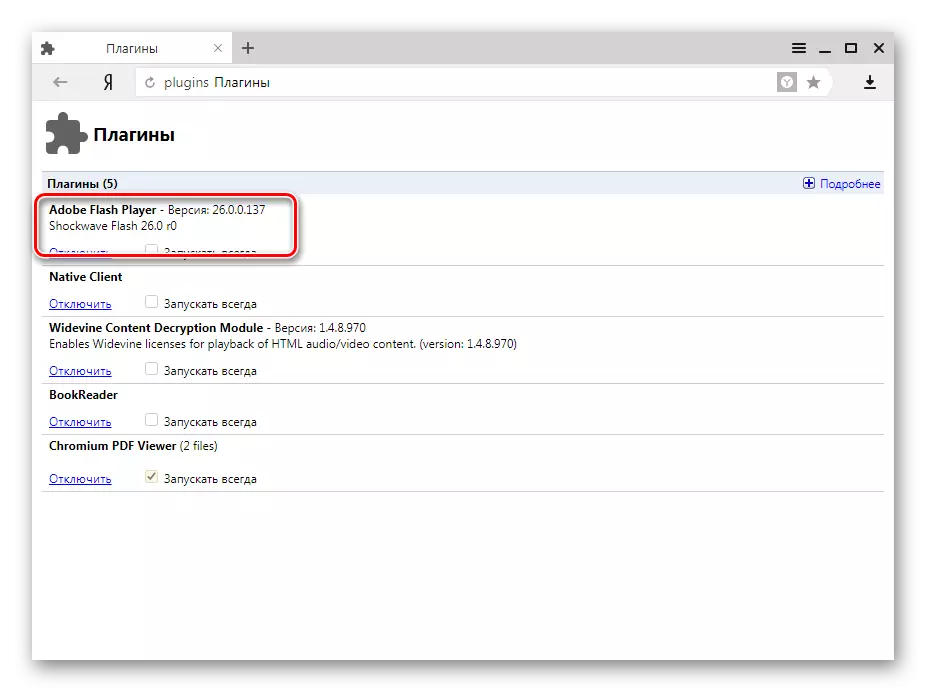
Lektion: So installieren Sie den Adobe Flash Player auf einem Computer
Da die PPAPI-Version des Flash-Players in yandex.browser verwendet wird, und der Browser selbst ist auf dem in Chrom verwendeten Blinkmotor erstellt, wenn der Komponenteninstallationsprogramm von der Adobe-Site geladen wird, ist es wichtig, die richtige Version der zu wählen Paket!
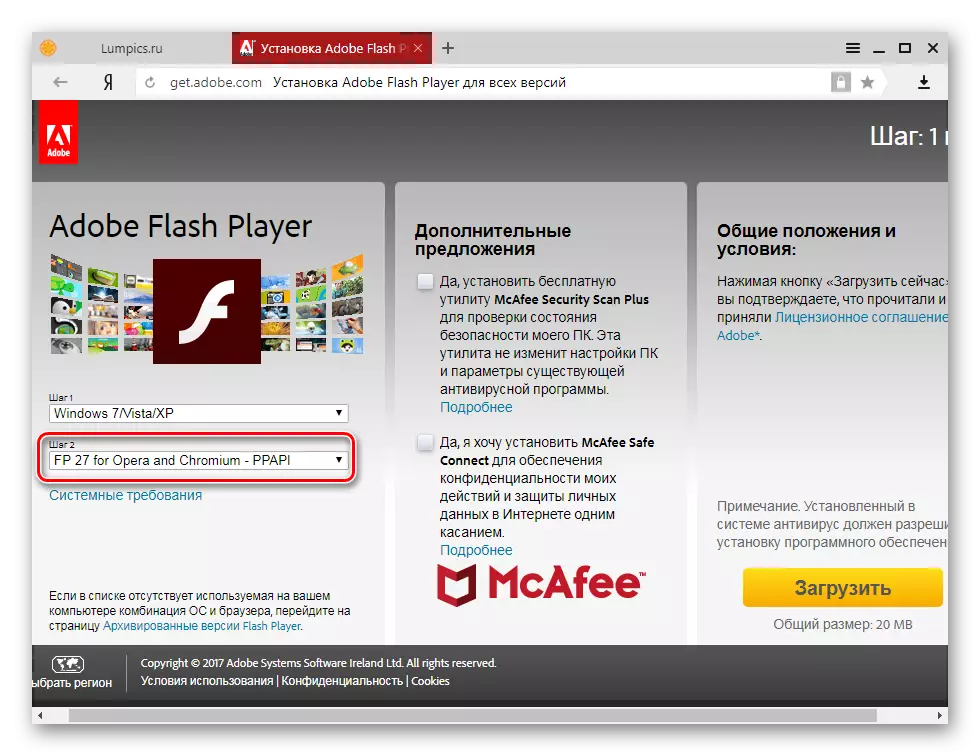
Ursache 3: Plugin deaktiviert
Die Situation, wenn die Plattform im System installiert ist, und das Flash Player-Plugin funktioniert nicht in yandex.browser, und in anderen Browsern funktioniert es normalerweise, dass die Komponente in den Browsereinstellungen deaktiviert ist.

Um das Problem zu beheben, führen Sie die Schritte aus, um den Flash Player in Yandex.Browser zu aktivieren.
Lesen Sie mehr: Flash Player in Yandex.Browser: Aktivieren, deaktivieren und automatisch aktualisieren
Ursache 4: Veraltete Version der Komponente und / oder des Browsers
Adobe veröffentlicht ständig aktualisierte Versionen des Add-Ons unter Berücksichtigung von Browsern, die die entdeckte Plattformanfälligkeit beseitigen und andere Probleme lösen. Die veraltete Version des Plug-Ins kann mit anderen Gründen zu der Unmöglichkeit des Anzeigens von Flash-Content-Webseiten führen.

Die Verbesserung der Version des Plugins in yandex.browser erfolgt häufig im automatischen Modus und erfolgt gleichzeitig mit dem Reserve-Update, das keine Benutzereingriffe erfordert. Daher ist die einfachste Methode, um die neueste Version des Hinzufügens unter Berücksichtigung des Browsers zu aktualisieren. Das Verfahren wird in dem Artikel auf dem untenstehenden Link beschrieben, folgen Sie den Anweisungen der in ihm aufgeführten Anweisungen.
Lesen Sie mehr: Wie aktualisieren Sie yandex.browser auf die neueste Version

Wenn die Multimedia-Plattform nicht verschwindet, verschwindet nicht, nachdem Sie den Yandex.Bauseer aktualisiert haben, nicht überflüssig, um die Version des Plugins zu überprüfen, und falls erforderlich, um sie manuell zu aktualisieren. So überprüfen Sie die dringende Version des Flash-Players:
- Öffnen Sie die Liste der installierten optionalen Komponenten, indem Sie den Browser eingeben: //-Plugins in der Adressleiste und drücken Sie "Eingang" auf der Tastatur.
- Beheben Sie die Versionsnummer des installierten "Adobe Flash Player" -Komponenten.
- Gehen Sie auf die über FlashPlayer-Webseite der offiziellen Adobe-Website und fundieren Sie die Nummer der aktuellen Version der Komponenten von der speziellen Tabelle.


Wenn die Nummer zur Installation der Plattformversion über der installierten Plug-In-Nummer verfügbar ist, ist das Swipe-Update. Beschreibung der Aktualisierungsprozess-Version des Flash Players im automatischen und manuellen Modus ist im Material verfügbar:
Lektion: So aktualisieren Sie den Adobe Flash Player in Yandex.browser?
Ursache 5: Konfliktplugins
Während des Betriebs von Windows kann sich eine häufige Installation von Programmen und / oder Systemkomponenten, eine Situation, wenn sich zwei Arten von Flash Player-Plugin-NPAPI und einer Komponente eines moderneren und sichereren Typs PPAPI befinden, der mit Yandex geliefert wird .Browser. In einigen Fällen konflikt der Komponenten, was zur Umfassungsfähigkeit einzelner Elemente von Webseiten im Browser führt. Um ein solches Phänomen zu überprüfen und auszuschließen, tun Sie Folgendes:
- Öffnen Sie yandex.browser und gehen Sie zur Seite, die die Liste der Ergänzungen enthält. Klicken Sie nach dem Öffnen der Liste auf die Option "Weitere Details".
- Wenn in dem Fall mehr als eine Komponente mit dem Namen "Adobe Flash Player" angezeigt wird, deaktivieren Sie den ersten in der Liste, indem Sie auf den Link "Deaktivieren" klicken.
- Starten Sie den Browser neu und überprüfen Sie die Leistung des Plugins. Wenn die Aktion das Ergebnis nicht gebracht hat, schalten Sie das zweite Plugin in der Liste aus und der erste, der erneut aktiviert wird.
- Nach dem Abschluss von positiven Ergebnissen, nach dem Abschluss der drei Schritte oben, verbinden Sie beide Komponenten neben der Ergänzungsliste und gehen Sie zur Erhebung anderer Gründe für die Manifestation von Fehlern, wenn ein Flash-Player in Yandex.Browser betrieben wird.
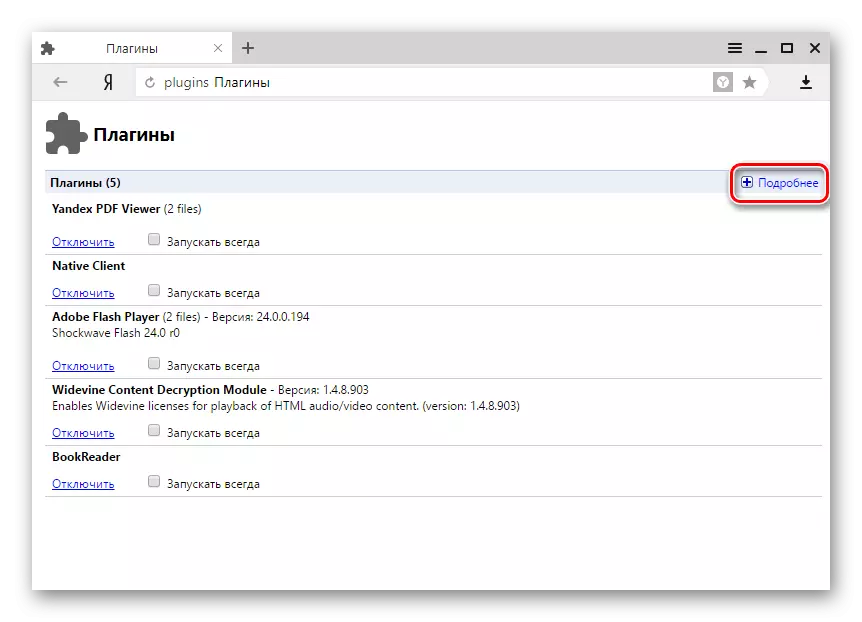
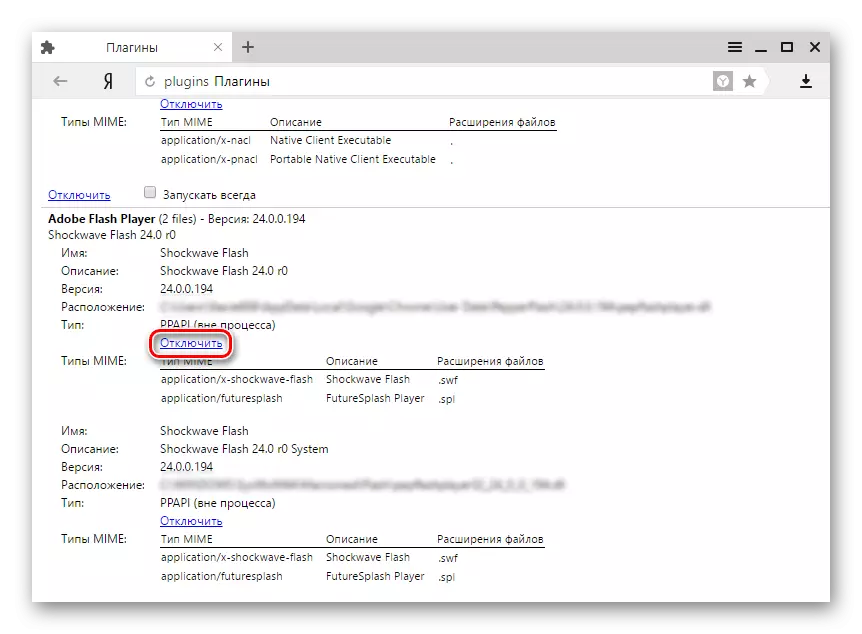

Ursache 6: Hardware-Inkompatibilität
Der Grund für das Erscheinungsbild von Fehlern beim Betrachten des Multimedia-Inhalts der mit YANDEX.BAUSER erstellten Webseiten und mit der Flash-Technologie erstellten Hardware kann als Hardwarefehler dienen, die durch die Inkompatibilität einzelner Komponenten und Software verursacht werden. Um diesen Faktor zu beseitigen, müssen Sie die Hardwarebeschleunigung ausschalten, die vom Flash Player verwendet wird, um die Last auf dem Browser-Motor zu reduzieren.
- Öffnen Sie eine Seite, mit der jeder Flash-Inhalt enthält, und klicken Sie mit der rechten Maustaste auf den Player-Bereich, der zum Erscheinungsbild des Kontextmenüs führt, in dem Sie "Parameter ..." auswählen möchten.
- Im Fenster "Adobe Flash Player" wird auf der Registerkarte "Anzeige" angezeigt, deaktivieren Sie das Kontrollkästchen Checkbox "Hardwarebeschleunigung aktivieren" und klicken Sie auf die Schaltfläche Schließen.
- Starten Sie den Browser neu, öffnen Sie die Seite mit Flash-Inhalten und prüfen Sie, ob das Problem beseitigt ist. Wenn immer noch Fehler manifestiert, setzen Sie das Kontrollkästchen "Hardwarebeschleunigung wieder aktivieren" und verwenden Sie andere Fehlfunktionsmethoden.
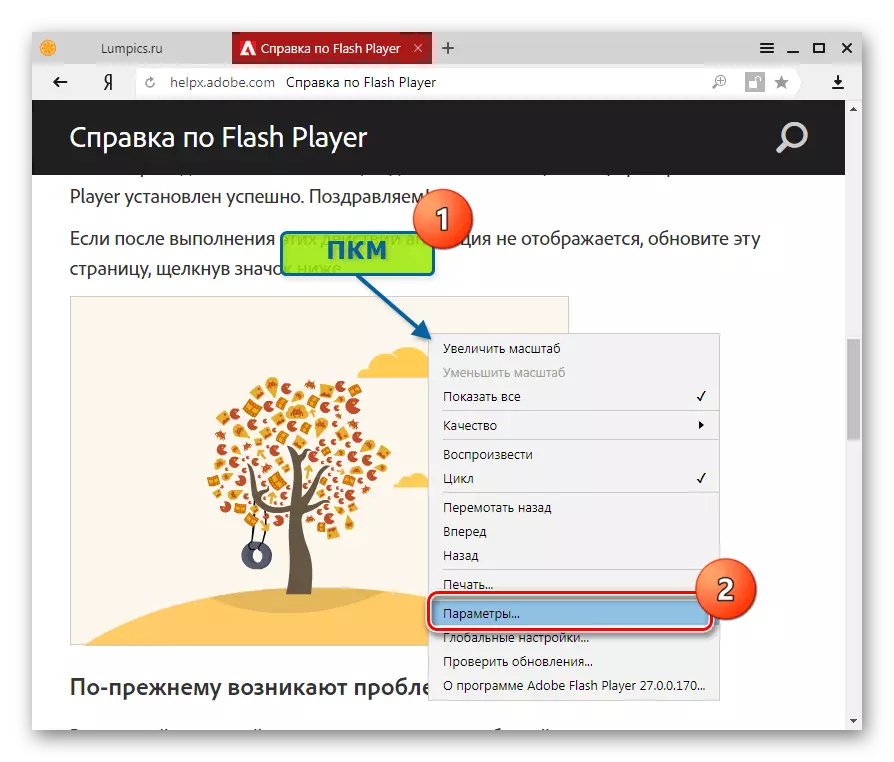
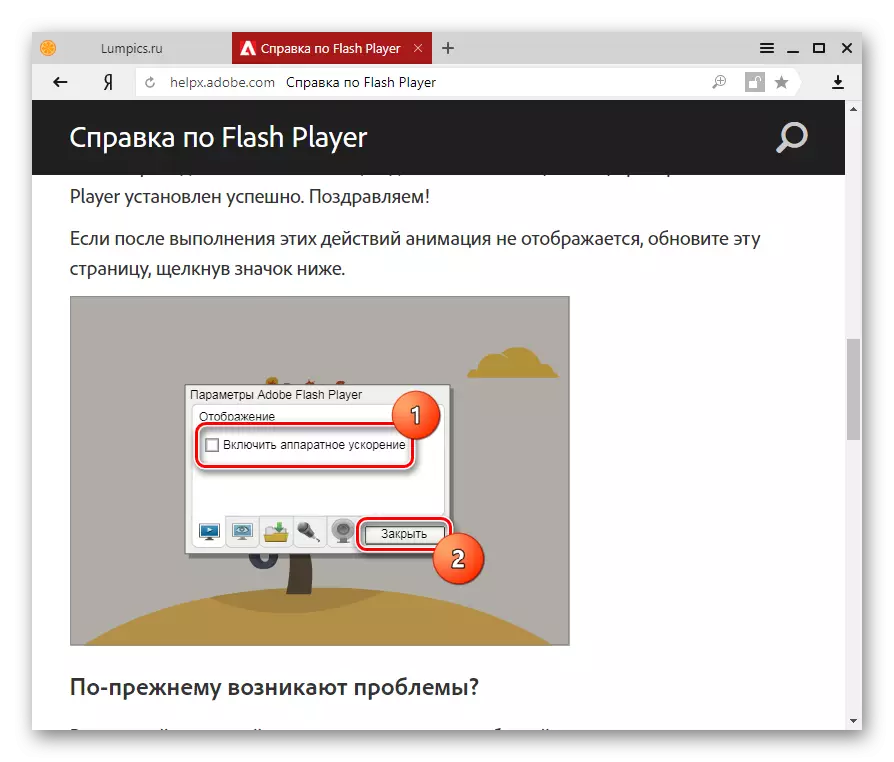
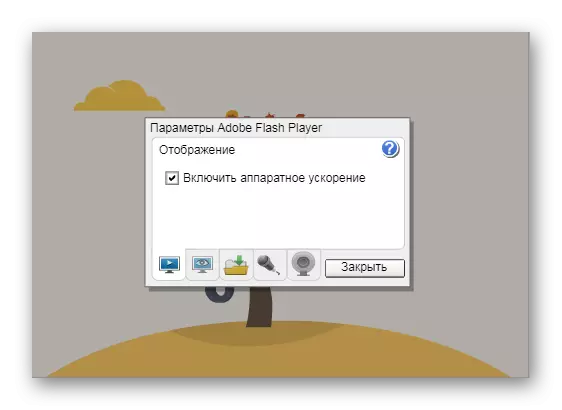
Grund 7: Falsche Arbeit an
Wenn die oben genannten Gründe für die nicht arbeitende Kapazität des Flash-Players nach ihrer Beseitigung nicht Änderungen an der Situation vornehmen, sollte die meiste Kardinalmethode angewendet werden - eine vollständige Neuinstallation der Systemsoftwarekomponenten, die beim Arbeiten mit der Plattform beteiligt sind. Installieren Sie den Browser und den Satz von Flash-Komponenten erneut, indem Sie Schritt für Schritt wie folgt durchführen:
- Entfernen Sie yandex.browser vollständig, folgen Sie den Anweisungen des Materials auf dem untenstehenden Link. Es wird empfohlen, das in dem Artikel beschriebene zweite Verfahren zu verwenden.
- Deinstallieren Sie Adobe Flash Player, Schritt für Schritt, indem Sie Anweisungen aus der Lektion ausführen:
- Starten Sie den PC neu.
- Installieren Sie yandex.browser. Wie kann man es richtig machen, im Artikel auf unserer Website erzählt:
- Überprüfen Sie nach der Installation des Browsers die Richtigkeit der Anzeige des Flash-Inhalts. Die Wahrscheinlichkeit ist groß, da die Ausführung des nächsten Schritts nicht erforderlich ist, da der Browser-Installationsprogramm einschließlich des Adobe Flash Player-Plugins der neuesten Version enthält, und seine Neuinstallation löst häufig alle Probleme.
Lesen Sie mehr: So entfernen Sie yandex.browser vollständig von einem Computer?
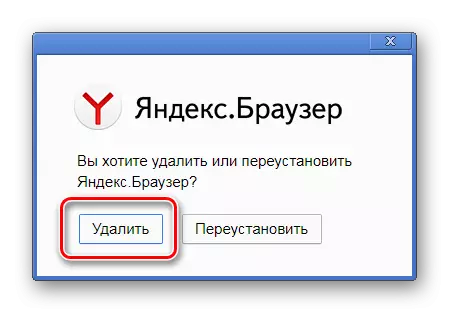
Lektion: So entfernen Sie den Adobe Flash Player von einem Computer vollständig
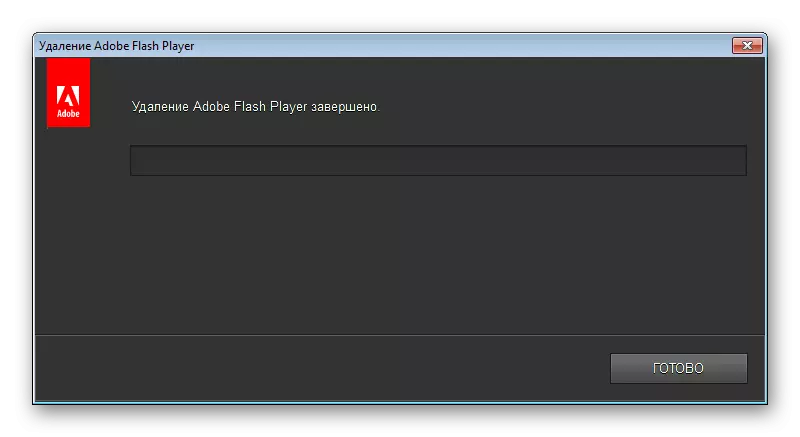
Lesen Sie mehr: Installieren Sie yandex.browser auf Ihrem Computer

Nachdem die oben genannten Empfehlungen ausgeführt wurden, müssen alle Probleme des Adobe Flash Players in Yandex.Browser in der Vergangenheit bleiben. Wir hoffen, dass der Einsatz eines der beliebtesten Internet-Beobachter und der häufigsten Multimedia-Plattform dem Leser keine Probleme mehr liefern!
